它是一个小型应用程序,可以手动或通过 crontab 执行。此应用程序会将选定时间段内的 toggl.track 报告导出到 Jira 项目的工作日志中。我编写这个应用程序是因为,从我的角度来看,Jira 工作日志 UI 没有用。您可以安装 toggl.track 浏览器扩展,这比 Jira 的“工作日志”输入表单要好得多。
与每个应用程序一样,我的应用程序也需要在执行之前完成一些事情。
release.zip的存档,解压缩并从bin文件夹中选择适合您的操作系统的二进制文件,然后将其复制到系统中的~/toggl-to-jira文件夹中。当然,选择什么样的文件夹取决于您。.env中设置了所有必需的环境变量~/toggl-to-jira (或您的路径)并运行以下命令: ./toggl-to-jira-{system}
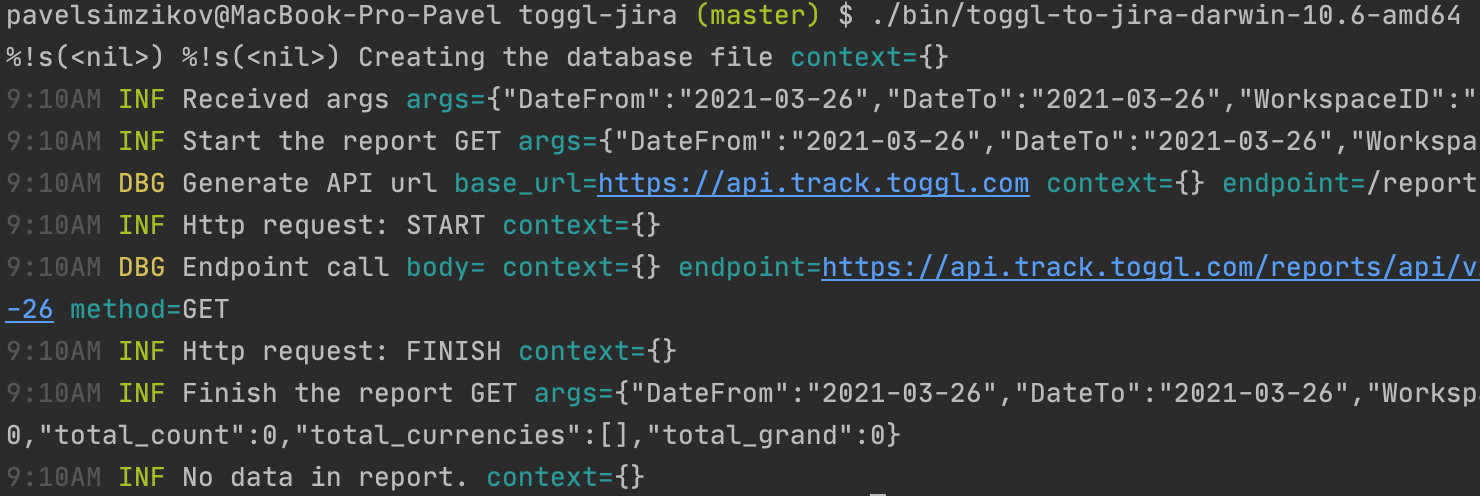 完毕。
完毕。建议将 .env.example 中的内容复制到~/toggl-to-jira (或您的路径)文件夹中的.env文件
在此虚拟内容中,您可以看到以下变量:
TOGGL_API_TOKEN - 请参阅此处如何创建令牌TOGGL_API_URL - API URL https://api.track.toggl.comTOGGL_DEFAULT_WORKSPACE_ID - 只需转到您的 toggl.track 帐户并访问报告页面,您将在地址 URL 中看到 ID。这是一个示例https://track.toggl.com/reports/summary/{WORKSPACE_ID}/period/thisWeek JIRA_APP_TOKEN - 单击此处查看如何生成令牌JIRA_EMAIL - 您的 Jira 帐户电子邮件JIRA_BASE_URL - 工作区 URL https://your-company.atlassian.net 主要做法是:
/reports/api/v2/details?workspace_id={workspace_id}&user_agent={user_agent}&since={date_from}&until={date_to}从 toggl.track API 获取数据请同时看一下流程图: 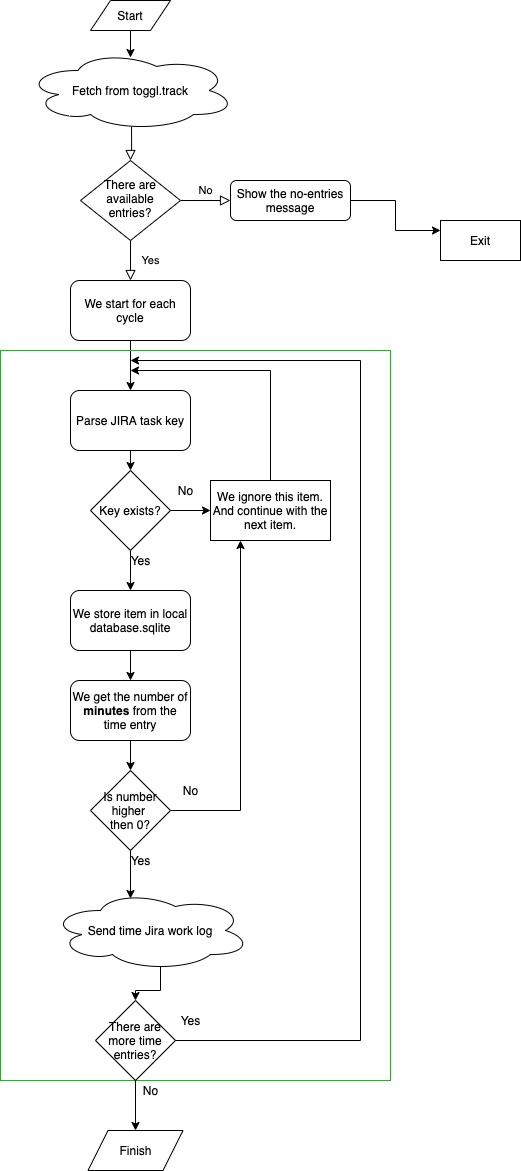
date_from - 过滤器导出的开始日期。请使用以下格式:YYYY-MM-DD(默认“2021-03-27”)date_to - 过滤器导出的结束日期。请使用以下格式:YYYY-MM-DD(默认“2021-03-27”)workspace_id - 用于生成 toggl.track 数据报告的工作空间 ID。默认情况下,将使用 TOGGL_DEFAULT_WORKSPACE_ID 环境变量中的 ID。请使用--help了解更多详细信息。
在某些情况下,应用程序会忽略收到的时间条目:
KEY-1100无法在 MacOS Big Sur 中运行应用程序
Security & Privacy设置中执行应用程序~/Downloads它是一个系统文件夹。在~/路径中创建一个新文件夹并从那里运行应用程序。我收到错误“配置似乎有问题。停止运行脚本”请确保您定义了所有必需的环境变量。您可以在.env.example中找到它们的列表。
我建议将此应用程序与 toggl.track 浏览器扩展程序结合使用,您可以在此处找到该扩展程序。另外,我建议为您的应用程序执行设置 crontab 事件,这样您就不再关心工作日志同步。
我在电脑上也做了同样的事情。我将应用程序安装到 crontab 中,每 2 小时发送一次 Jira 报告,因此我不会轰炸 Jira 和 Toggl.track API。另外,在我的浏览器中,我安装了 Toggl.track 浏览器扩展,并在扩展设置中启用了 Jira 支持,如下图所示: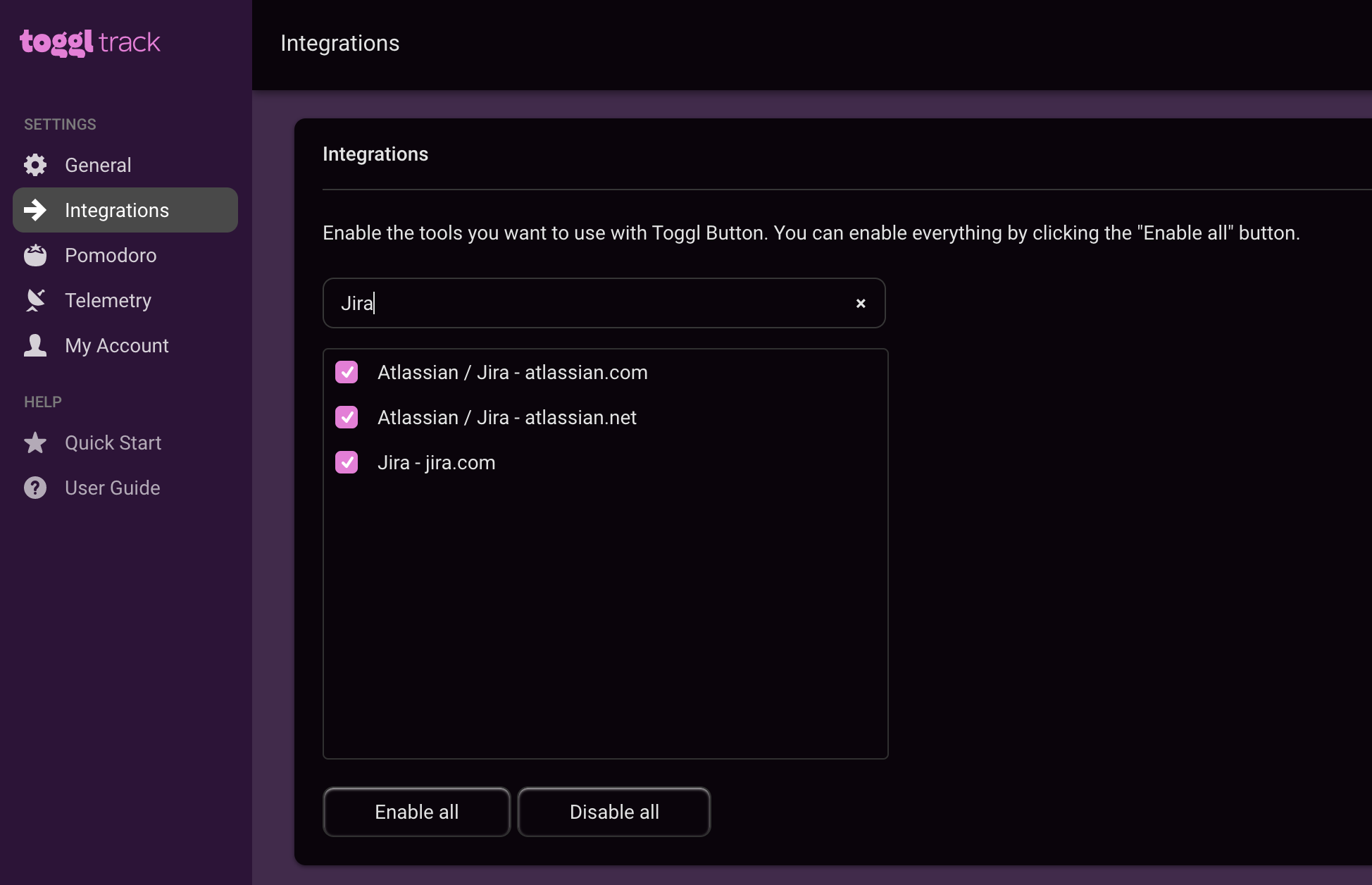 最后,对于 Jira 中的所有任务,我都有一个按钮来启动/停止计时器,并且我的所有工作时间都是同步的。它是免费的并且非常有用。
最后,对于 Jira 中的所有任务,我都有一个按钮来启动/停止计时器,并且我的所有工作时间都是同步的。它是免费的并且非常有用。